
iPhoneのアプリアイコンをタッチした時の「動き」を無くす方法を紹介します。
iPhoneアイコンの動きに酔う?
iPhoneのiosがアップデートされた後、アイコンをタッチする時の、画面奥にズームインして入り込むような、独特の動きに酔ってしまったり、気持ち悪く感じる人も多くいます↓
iPhoneのニューアップデート、ホームに戻った時のアプリのアイコンらの にゅっ て動きが、酔う、、、#iPhone
— ラジ・クマリ (@Rajkumarister) 2017年10月18日
iPhoneアップデートしたら、ホームに戻る瞬間のアイコンの動きがすごい酔う(誰か伝わって)
— ごっぴん (@jun_gotsu) 2017年10月3日
iOS11のiPhoneのアイコンの動きにちょっと酔う
— T.Fukuda (@fukutaku777) 2017年9月20日
iPhoneが朝起きたらいつのまにかアップデートされてて、びっくりした。というか強制アップデート…?しかも、アプリ閉じる時の動きとかこんなんだっけ?めちゃくちゃ酔う。
— ♀️へろーたー♂️ (@hellotaaa_de) 2018年6月27日
久しぶりにiPhoneアップデート。
画面の揺れ?動き?に酔う。
んー。— こはる(チーム木管) (@lmu_e11) 2018年1月16日
うっかりiOS11にアップデートしてしまったら、動きがめちゃくちゃ酔う。
iPhone使っていると気持ち悪くなってしまうので、いじる時間が減ったから結果的に良いかもしれない。。。— yucco (@ArtYucco) 2017年11月11日
iPhoneのアップデートしたら画面の動きがふわんふわん~ふわ~ん。動きが滑らか?になったのやろうけど気持ち悪い。酔う感じ。
— あきしゃん。 (@akidonjuanstaff) 2017年10月23日
このタッチした時の独特の動きは設定操作で解除する事が可能です。
「視差効果」をOFFにすればOK!
アイコンをタッチした時の「アノ動き」を無しにするには、設定の視差効果という項目をOFFにすればOKです。
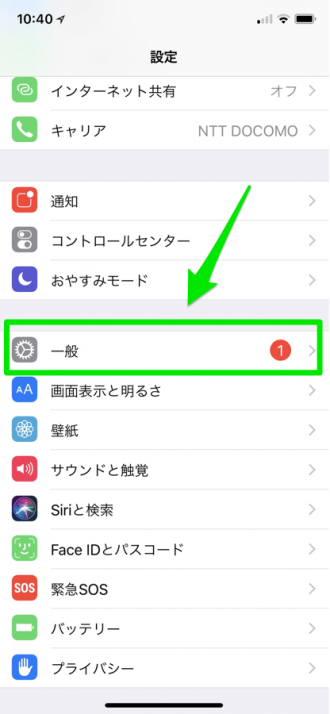
「設定」アプリをタッチしたら、「一般」を選択します。
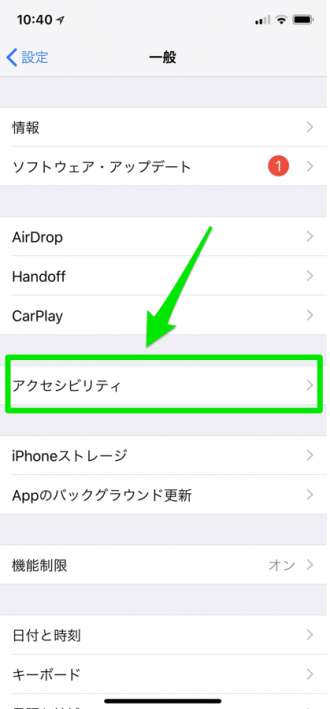
項目内の「アクセシビリティ」をタッチ。
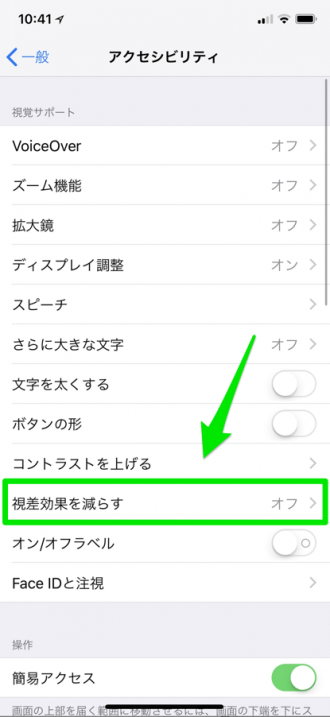
項目内の「視差効果を減らす」を選択します。
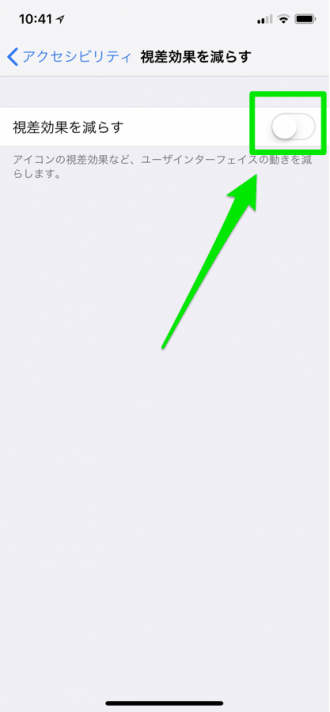
初期設定では画面のようにOFFになっているので、ここをタッチして緑色表示のONにします。
ホーム画面に戻ってアプリのアイコンをタッチしてみて下さい。変な動きはなくなり、すぐに画面が切り替わる方式になります。
視差効果の下の「メッセージの自動再生」とは何?
ちなみに「視差効果を減らす」をONにすると、項目内に「メッセージエフェクト自動再生」という項目が追加されます↓
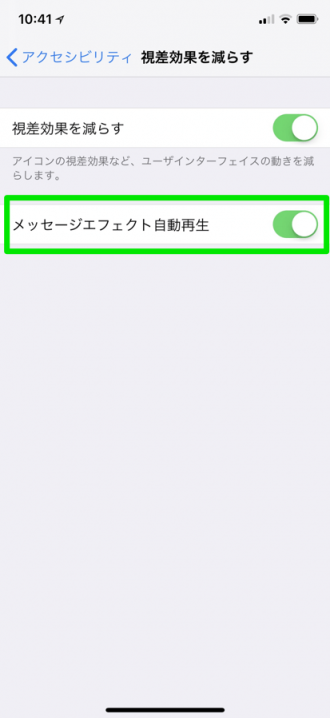
メッセージエフェクトとは、iMessageアプリ内で使われる機能です。
- 吹き出し部分がぐりぐり動くのが「吹き出しエフェクト」
- 画面全体に表示されるのが「フルスクリーンエフェクト」
これらのメッセージエフェクトが、通常時は受信した時に「自動的に再生される状態」になっていますが、「メッセージエフェクト自動再生」をOFFにしておけば、メッセージ下の再生マークをタップしないと再生されないように代わります。
「画面の動きで酔う」というタイプの人は、視差効果と合わせて、メッセージエフェクトの自動再生についてもOFFにしておくのがおすすめです。












